自作Markdown記法とプレビュー機能の作り方
Markdown記法とは
はてなブログやQiitaなど様々なところで使われている記法です。
Markdown(マークダウン)は、文書を記述するための軽量マークアップ言語のひとつである。本来はプレーンテキスト形式で手軽に書いた文書からHTMLを生成するために開発されたものである。 (wikipedia引用)
例えば、「*タイトル*」と書くと「タイトル」と表示されるような感じです。
今回は、Markdown記法で書かれた文章をhtmlに変換し、
プレビュー機能で文章を表示するところまでを紹介します。
利用するもの
・AngularJS
プレビュー機能の作成に利用します。
※当記事ではAngularJSの知識をある程度持っていることを前提で進めていきます。
AngularJS — Superheroic JavaScript MVW Framework
・propellerkit
プレビュー機能の作成に利用します。
propeller.in
MarkdownをHTMLに変換
今回考えたMarkdown記法は以下の通りです。
| Markdown記法 | 表示結果 |
|---|---|
| #titleタイトル# | タイトル |
| %red赤い文字% | 赤い文字 |
| *bold太い文字* | 太い文字 |
| _under下線_ | 下線 |
さっそくMarkdownで入力された文章をhtmlに変換する処理を作成していきます。
ここでは仮処理として、ボタンが押されたらMarkdownをhtmlに変換するようにします。
ここからAngularJSを利用していきます。
htmlはこちら
<textarea type="text" cols="120" rows="20"ng-model="content"></textarea> <button type="button" ng-click="convert();"> 変換 </button >
Javascriptはこちら
$scope.content = ""; function convert(){ var convertContent = $scope.content; console.log(convertContent) //変換処理前 /*変換処理*/ //タイトル convertContent = convertContent.split('#title').join("<div style='font-size:20px;font-weight:bold;'>"); convertContent = convertContent.split('#').join("</div>"); //赤い文字 convertContent = convertContent.split('%red').join("<span style='color:red;'>"); convertContent = convertContent.split('%').join("</span>"); //太文字 convertContent = convertContent.split('*bold').join("<b>"); convertContent = convertContent.split('*').join("</b>"); //下線 convertContent = convertContent.split('_under').join("<u>"); convertContent = convertContent.split('_').join("</u>"); console.log(convertContent) //変換処理後 }
※AngularJSの基本的な部分は省略しています。
単純なので簡単に説明します。
まず変換ボタンが押されると、「ng-click」にある「convert」関数が動作され、
変換処理がはじまります。
変換処理ではjavascriptの「split」メソッドと「join」メソッドを利用しています。
例えば、入力されたMarkdownの中に「#title」という文字列が含まれていた場合。
まずは「split」メソッドを使って、この文字列を除去します。
次に「join」メソッドを使って、除去した箇所に対応するhtmlを追加します。
このようにすることで、Markdownをhtmlの形に変換することができます。
(だいぶんゴリ押しですが...)
実際にコンソールを使って、変換処理前と変換処理後の文章を比べてみましょう。
例えば、以下のような文章をフォームに入力したとします。
#titleタイトルです# %red赤い文字です% *bold太い文字です* _under下線付きです_
コンソール結果は以下の通りです。
【変換前】
#titleタイトルです# %red赤い文字です% *bold太い文字です* _under下線付きです_
【変換後】
<div style='font-size:20px;font-weight:bold;margin-bottom:-10px;'>タイトルです</div> <span style='color:red;'>赤い文字です</span> <b>太い文字です</b> <u>下線付きです</u>
Markdownの部分がhtmlに変換されていることがわかります。
以上で、Markdownをhtmlに変換する処理が完成しました。
次に、htmlに変換した文章をプレビューで表示する機能を作成していきましょう。
まずはプレビューを表示していきましょう。
上記で仮処理としていた「変換」ボタンを「プレビュー」ボタンに変更し
ボタンが押されたらプレビューのダイアログが表示される機能を作成してきます。
ここでは、propellerkitのModalを利用します。
propeller.in
それでは早速htmlを見ていきましょう。
<textarea type="text" cols="120" rows="20"ng-model="content"></textarea> <button type="button" data-target="#preview-dialog" data-toggle="modal" ng-click="preview()"> プレビュー </button > <!--プレビューダイアログ--> <div tabindex="-1" class="modal fade" id="preview-dialog" aria-hidden="true"> <div class="modal-dialog modal-lg" > <div class="modal-content"> <div class="modal-header pmd-modal-bordered"> <button aria-hidden="true" data-dismiss="modal" class="close"type="button">×</button> <h2 class="pmd-card-title-text">プレビュー</h2> </div> <p>ここに文章が表示されます</p> </div> </div> </div>
ダイアログの表示方法は、上記リンクのpropellerkit公式ページを見ていただいた方が早いかと思います。
実際に「プレビュー」ボタンが押されると、このようなダイアログが表示されます。
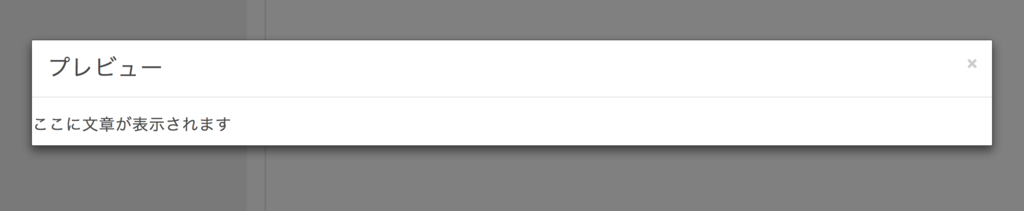
それでは、いよいよhtmlに変換した文章をプレビューで表示していきたいと思います。
htmlは以下の通りです。
1箇所のみ変更しています。
<div tabindex="-1" class="modal fade" id="preview-dialog" aria-hidden="true"> <div class="modal-dialog modal-lg" > <div class="modal-content"> <div class="modal-header pmd-modal-bordered"> <button aria-hidden="true" data-dismiss="modal" class="close"type="button">×</button> <h2 class="pmd-card-title-text">プレビュー</h2> </div> <p ng-bind-html="previewContent"></p> </div> </div> </div>
Javascriptは以下の通りです。
ここも変更点は1箇所のみです。
$scope.content = ""; $scope.previewContent = ""; function preview(){ var convertContent = $scope.content; /*変換処理*/ //タイトル convertContent = convertContent.split('#title').join("<div style='font-size:20px;font-weight:bold;'>"); convertContent = convertContent.split('#').join("</div>"); //赤い文字 convertContent = convertContent.split('%red').join("<span style='color:red;'>"); convertContent = convertContent.split('%').join("</span>"); //太文字 convertContent = convertContent.split('*bold').join("<b>"); convertContent = convertContent.split('*').join("</b>"); //下線 convertContent = convertContent.split('_under').join("<u>"); convertContent = convertContent.split('_').join("</u>"); $scope.previewContent= $sce.trustAsHtml(convertContent); }
htmlの変更点は
<p ng-bind-html="previewContent"></p>
のみです。
ここでjavascript側で変換したhtmlを反映します。
Javascriptは、最後の
$scope.previewContent= $sce.trustAsHtml(convertContent);
を追加したのみです。
htmlで「ng-bind-html」を利用する際には、反映したいhtmlを
「$sce.trustAsHtml」を利用してエスケープしてあげる必要があります。
(しなければエラーが出てしまいます)
プレビューの表示結果は以下の通りです。

無事に表示されました。
しかし、改行や空白がきちんとされていない点が気になります。
ですので、javascriptで以下の処理を追加してみます。
$scope.content = ""; $scope.previewContent = ""; function preview(){ var convertContent = $scope.content; /*改行・空白処理*/ convertContent = convertContent.replace(/\r?\n/g, "<br>"); convertContent = convertContent.replace(/\s+$/g,""); /*変換処理*/ //タイトル convertContent = convertContent.split('#title').join("<div style='font-size:20px;font-weight:bold;'>"); convertContent = convertContent.split('#').join("</div>"); //赤い文字 convertContent = convertContent.split('%red').join("<span style='color:red;'>"); convertContent = convertContent.split('%').join("</span>"); //太文字 convertContent = convertContent.split('*bold').join("<b>"); convertContent = convertContent.split('*').join("</b>"); //下線 convertContent = convertContent.split('_under').join("<u>"); convertContent = convertContent.split('_').join("</u>"); console.log(convertContent) $scope.previewContent= $sce.trustAsHtml(convertContent); }
改行・空白処理を追加しました。
ここではJavascriptの「replace」メソッドを利用しています。
まず1つめ
convertContent = convertContent.replace(/\r?\n/g, "<br>");
では、改行文字「/\r?\n/g」があれば改行コードに変換しています。
2つめの
convertContent = convertContent.replace(/\s+$/g,"");
では、空白文字「/\s+$/g」があれば空白に変換しています。
コンソールの表示結果は以下の通りです。
<div style='font-size:20px;font-weight:bold;margin-bottom:-10px;'>タイトルです</div><br><br><span style='color:red;'>赤い文字です</span><br><br><b>太い文字です</b><br><br><u>下線付きです</u>
改行している箇所にはしっかりと「br」タグが挿入されていることがわかります。
プレビューでの表示結果は以下の通りです。
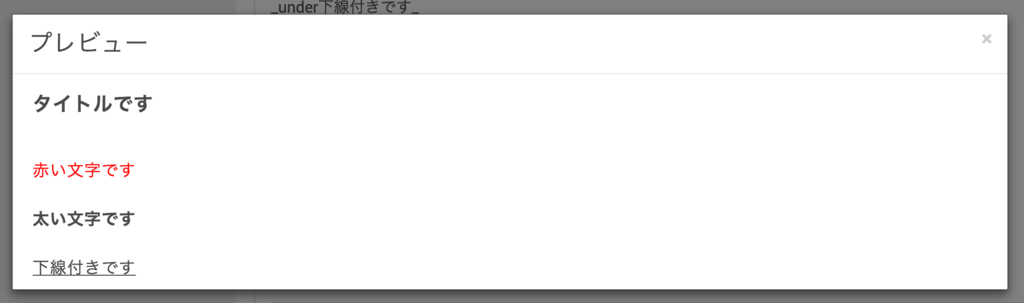
先ほどとは違い、きちんと改行されていることがわかります。
以上でプレビュー機能が完成しました。
おわりに
今回は主にjavascriptのメソッドを使用し、Markdownからhtmlへの変換処理を作成しました。
一度作成してしまえば、少し面倒なhtmlも自作のMarkdown記法でスイスイ書くことができると思います。
ぜひお試しください。